Office重复值查询Word格式文档下载.docx
《Office重复值查询Word格式文档下载.docx》由会员分享,可在线阅读,更多相关《Office重复值查询Word格式文档下载.docx(10页珍藏版)》请在冰豆网上搜索。
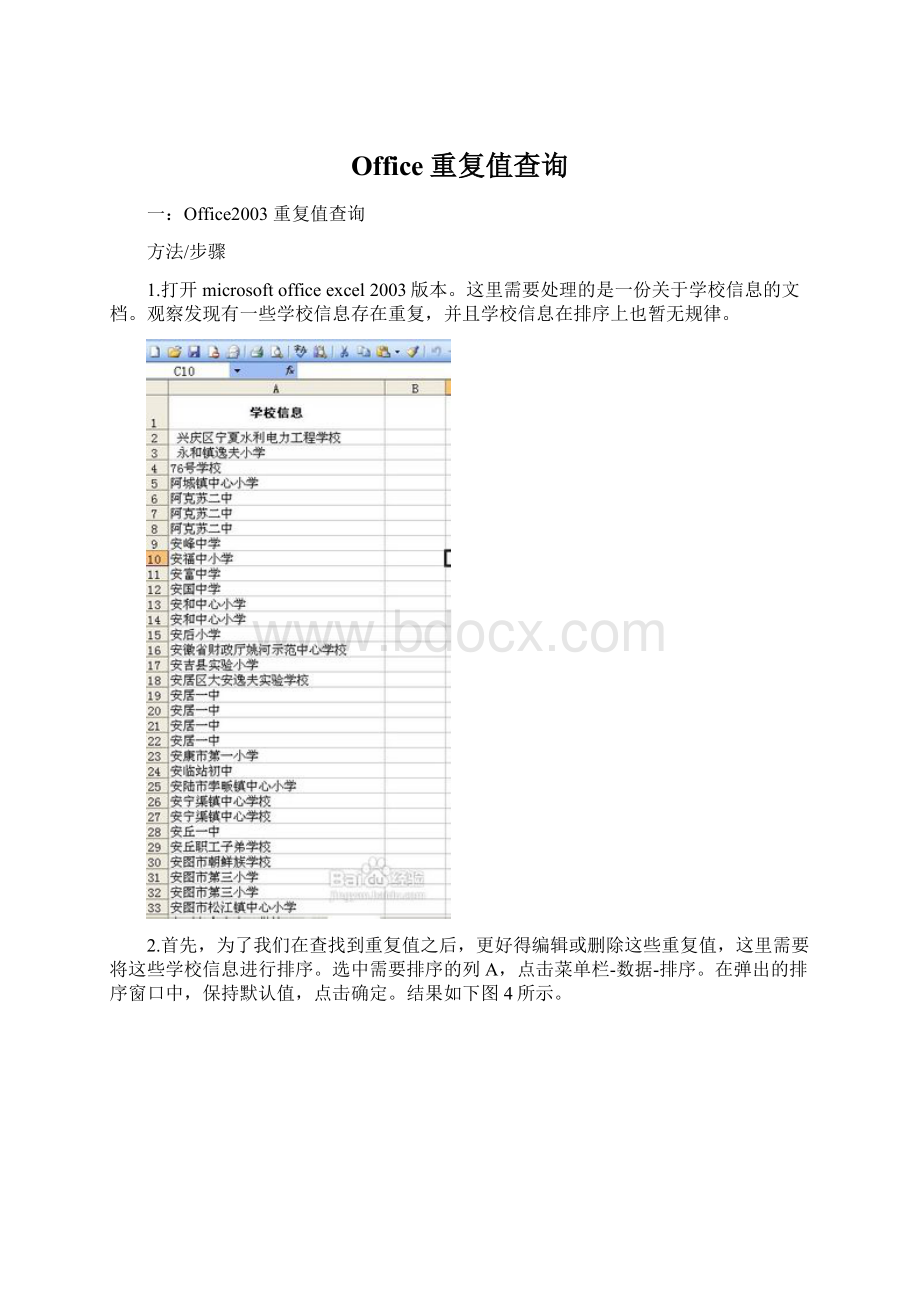
1.打开microsoftofficeexcel2003版本。
这里需要处理的是一份关于学校信息的文档。
观察发现有一些学校信息存在重复,并且学校信息在排序上也暂无规律。
2.首先,为了我们在查找到重复值之后,更好得编辑或删除这些重复值,这里需要将这些学校信息进行排序。
选中需要排序的列A,点击菜单栏-数据-排序。
在弹出的排序窗口中,保持默认值,点击确定。
结果如下图4所示。
3.选择需要查找重复值的区域。
这里我选择从A2开始下拉选中所有学校信息。
点击菜单栏-格式-条件格式。
弹出条件格式对话框。
如图所示。
4.拉动条件格式窗口左端条件1
(1)的下拉框,选择公式。
在后面的公式输入行中输入=COUNTIF(A:
A,A2)>
1(注:
英文半角输入状态)。
5.将光标转移到下方的按钮“格式”。
在弹出的单元格格式窗口中设置当满足=COUNTIF(A:
1时,重复值的代用格式。
在这里我将重复值格式设置为红色常规。
返回条件格式窗口,点击确定。
最终的显示结果如下图3。
二:
Office2007重复值查询
方法/步骤
1.打开需要编辑的Excel表格。
观察表格发现有部分数据相同,需要将这些重复的数据用醒目的颜色标注出。
首先,选中需要查找重复值的一列或某个区域。
具体操作,如图所示。
2.鼠标单击开始菜单,依次选择样式-条件格式-突出显示单元格规则-重复值。
3.弹出重复值对话框,为包含以下类型的单元格设置格式。
默认的选择是重复值设置为浅红填充色深红色文本。
点击确定。
4.点击确定。
观察Excel表格,是不是发现Excel表格中的那些重复值已经被标红显示了呢。
显示效果如图所示。
5.将这些重复值成功标注后,您可以对数据进行其他处理,如筛选。
具体操作步骤:
点击开始菜单-排序和筛选-筛选-按颜色排序-后单独显示重复数据。
您也可以根据个人需要,删除或者继续其他编辑。
(注:
本资料素材和资料部分来自网络,仅供参考。
请预览后才下载,期待您的好评与关注!
)